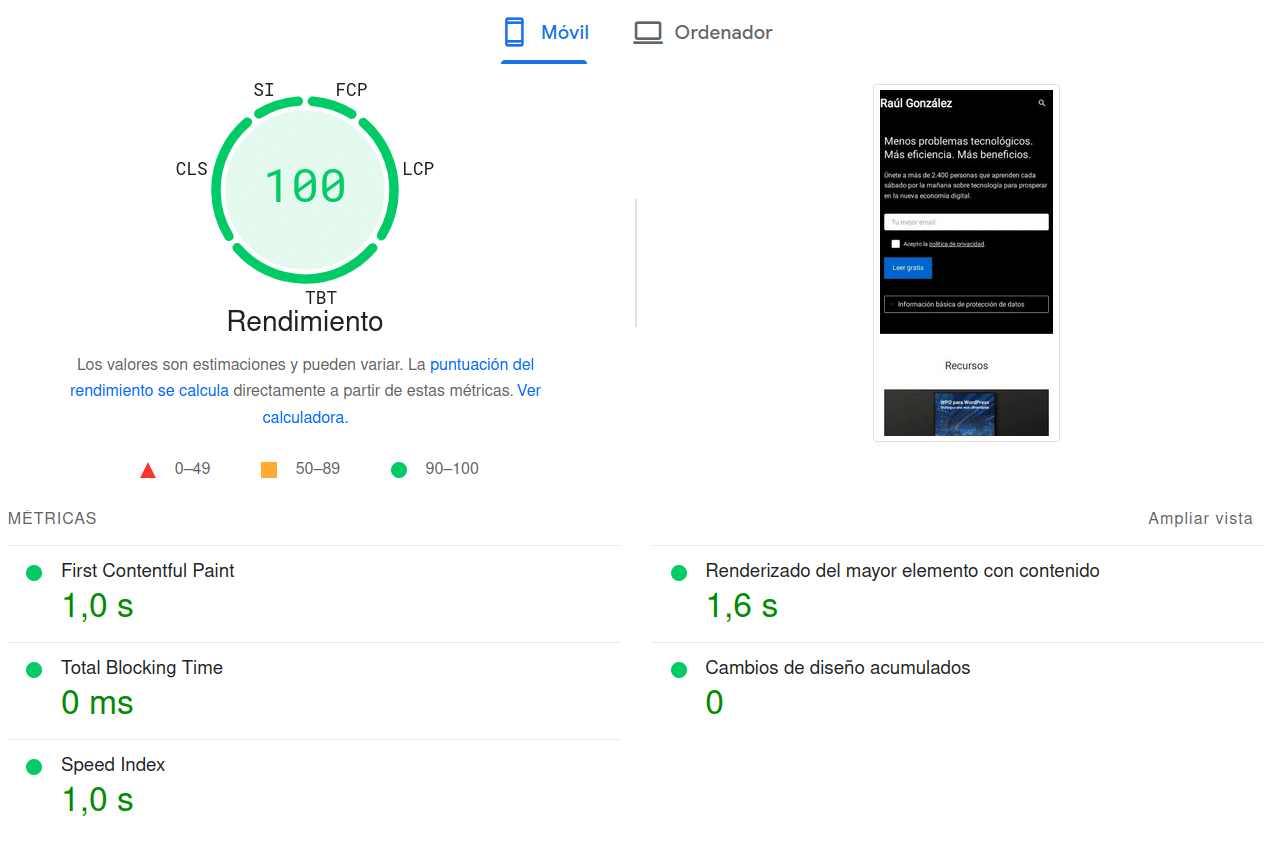Necesitas el mejor hosting para WordPress.
Te adelanto que no me vendo, ni me caso con nadie, así que aquí vas a encontrar mi opinión sincera sobre todos los que he probado, independientemente de si me patrocinan la newsletter o los sigo en redes sociales.
Y sí, habrá algún enlace de afiliado, porque me gusta recomendar lo que uso y si me llevo alguna comisión por el trabajo, pues mejor.
Mejores hostings para WordPress
Te los pongo de mejor a peor:
- Cloudways: El hosting cloud que uso actualmente. Uso un hosting de alto rendimiento que tiene CPUs y discos SSD NVMe más rápidas y me ha dado el mejor rendimiento hasta ahora y que puedes controlar en todo momento desde su panel. Tiene caché dinámica, caché de objetos o base de datos Redis y Memcached y es muy configurable. El soporte se ha portado bien, aunque es en inglés. Te migran la primera web gratis o puedes usar su herramienta y tiene tiempo de prueba. La parte mala es que sólo hosting, no podrás tener dominios y correo, así que te recomiendo tenerlo independiente. Te dejo mi análisis y configuración de Cloudways.
- LucusHost: He probado su plan WP Pro que es un hosting compartido con recursos dedicados y me ha sorprendido por su rendimiento. Tiene LiteSpeed Server que da un mejor rendimiento que Apache. Ofrece Cloudflare, aunque yo prefiero configurar este aparte y el soporte es en español. Lo bueno es que si quieres un hosting con buen rendimiento para tenerlo todo junto y a buen precio, este es el tuyo. Lo "malo" es que no tiene caché de objetos, que puede ser necesaria para ecommerces o membership sites de alto rendimiento.
- Raiola Networks: He probado el hosting WordPress Pro y es un hosting que va bien. Tiene buen rendimiento que puedes controlar en tiempo real, caché dinámica, puedes tener tus cuentas de email y es sencillo de usar. El soporte es de lo mejor que puedes tener. Te migran la web gratis y tiene tiempo de prueba. La parte negativa es que no tiene caché de objetos. Para webs estáticas como corporativas o blogs, recomiendo el hosting compartido. Para webs dinámicas como ecommerce o membership sites, recomiendo mínimo el hosting VPS, puesto que necesitan recursos dedicados. Revisa mi análisis y opinión de Raiola Networks.
- Webempresa: Un hosting compartido con buen rendimiento que puedes controlar y que cuenta con caché dinámica y de objetos. Un todo en uno a buen precio y con buen soporte. Te migran la web gratis y tiene tiempo de prueba. La parte negativa es que puede que tenga poco espacio para ti y la seguridad puede ser algo excesiva y te dé algún que otro problema al principio. Para webs estáticas como corporativas o blogs, recomiendo el hosting compartido. Para webs dinámicas como ecommerce o membership sites, recomiendo el hosting cloud, puesto que necesitan recursos dedicados.
Peores hostings para WordPress
No volveré a usarlos jamás:
- Siteground: Cada vez más caro y más lento. Aunque suman mucha tecnología, incluyendo CDNs y caché de objetos Redis, la tecnología que usa hace que hasta los cloud tengan peor rendimiento que un hosting de los anteriores. Además, el coste del segundo año aumenta considerablemente.
- CDmon: Un rendimiento pésimo y con caídas constantes. Hasta su hosting correo suele dejar de funcionar de vez en cuando.
- Hostgator: Hace mucho que lo probé, pero no tuve buena experiencia. Toca volver a analizarlo.
- GoDaddy: Hostings con tecnología antigua, aunque tendría que probar todos los que tiene.
- Bluehosting.cl: El rendimiento de este hosting es pésimo, además de tener una mala configuración y un soporte técnico que ni se entera de las mejoras que debe de hacerle y eso que teníamos un plan para empresas.
Hostings no probados
Algún día los probaré:
- Banahosting: A pesar de no haberlo probado, he revisado su características que incluyen recursos dedicados y servidor LiteSpeed, lo que tiene pinta de tener buen rendimiento. También me han dado buenas referencias. Pero no opino lo que no pruebo.
¿Qué debería tener el mejor hosting para WordPress?
Te voy a explicar qué necesita un buen hosting, pero cambiar de hosting no va a optimizar tu web.
Recursos reservados
Un hosting con recursos reservados es el que te garantiza que puedes consumir X de CPU y X de RAM.
Si usas un hosting con recursos compartidos, siempre se quedará sin recursos en algún momento, porque se lo llevan otras webs del servidor.
Si el hosting es compartido usando Cloudlinux, esos recursos "tiene que reservarlos en el momento", así que el rendimiento es menor.
En un VPS o cloud, esos recursos ya los tiene reservados mediante tecnología KVM o Xen, así que el rendimiento es mucho mejor.
Discos SSD
Un hosting WordPress SSD usa este tipo de discos duros, que son mucho más rápidos que los normales.
También hay hostings SSD con discos de alto rendimiento o NVMe, que son más rápidos todavía.
Compresión GZIP o Brotli
Los archivos de WordPress necesitan ser comprimidos, para que sean servidos más rápido.
La más común es la compresión GZIP, pero ya hay hosting con compresión Brotli, que es un 30% superior.
HTTP2
HTTP2 es una tecnología que carga las peticiones de la web de forma paralela, lo que acelera mucho la web.
No contrates un hosting sin esta tecnología.
Últimas versiones de PHP y MySQL
Tener las últimas versiones de PHP y MySQL, hará tu web más rápida, además de más segura.
Pasa de hostings obsoletos o tendrás problemas.
Memoria PHP mínimo 256 MB
Recomiendo una memoria de PHP de mínimo 256 MB, sobre todo si la web que consuma muchos recursos.
Por ejemplo, un ecommerce, membership site o web con muchos plugins.
Caché estática, caché dinámica y caché de base de objetos
Hay hostings que ofrecen varios tipos de caché, lo que acelera la carga de la web.
Caché estática que acelera los archivos estáticos como imágenes, fuentes y demás.
Caché dinámica que convierte la web dinámica en estática, al igual que un plugin de caché, pero yo prefiero cachear con plugins.
Y caché de objetos o base de datos, que cachea las peticiones a la misma, lo que acelera la web y reduce el consumo de recursos.
Hosting compartido VS VPS VS dedicado VS cloud
Es muy importante que entiendas la diferencia que hay entre los diferentes tipos de hosting.
Hosting compartido
Un hosting compartido comparte los recursos con todos las webs alojadas.
Si unas webs usan todos los recursos, la tuya se quedarán sin recursos y no funcionará bien.
No lo recomiendo.
Hosting compartido con recursos reservados
El hosting compartido con recursos reservados permite el uso de ciertos recursos de CPU o RAM.
Pero esos recursos no son garantizados, sino que se usan cuando está disponibles, lo que puede dar los problemas de rendimiento que un compartido normal.
Sólo recomiendo este tipo de alojamiento para webs totalmente estáticas como corporativas o blogs.
Hosting VPS
El hosting VPS garantiza el uso de ciertos recursos de CPU, con lo que la web puede consumir hasta esos recursos.
No tiene problemas de rendimiento, siempre que no los consumas, pero es peor para escalar en caso de necesitar más recursos.
Lo recomiendo para webs grandes o dinámicas como ecommerce o membership sites y esto no te evitará el optimizar WordPress.
Hosting dedicado
El hosting dedicado es un servidor completo disponible para el uso, con todas sus CPUs y memoria RAM.
Además de ser más caro por su mantenimiento, es peor para escalar en caso de necesitarlo.
Es ideal para grandes proyectos donde se requiere gran rendimiento y seguridad.
Hosting cloud
El hosting cloud es una nube de servidores que trabajan como uno sólo, en el que se pueden contratar los recursos que se necesite.
Los hay normales y los de alto rendimiento, que tienen CPUs más potentes y discos SSD de alto rendimiento.
Es ideal para el mejor rendimiento y escalabilidad.
Antes de migrar de hosting
Es muy importante analizar tus requisitos y los de tu web.
Localización del público objetivo
Necesitas saber la localización de tu público objetivo, para contratar el hosting rápido más cercano a ellos, porque así la web cargará más rápido.
Basta con mirar Google Analytics para saber de dónde vienen las visitas y elegir un hosting en el mismo país o si no hay, en el mismo continente.
Espacio de almacenamiento
Es muy importante conocer el espacio de almacenamiento que necesita la web, para poder moverla al nuevo hosting.
Es recomendable contratar espacio de sobra, para funciones como la caché.
Cuentas de correo
Es importante conocer si se necesitan cuentas de correo, para saber si este servicio va aparte o usa el mismo almacenamiento del hosting y así elegir uno con el suficiente.
Una opción recomendable es usar un servicio de correo externo, para necesitar menos espacio en el hosting y en el caso de caídas del hosting, que el servicio de correo no se vea afectado.
Tareas cron
Es importante optimizar el cron de WordPress creando un cron manual en el hosting y desactivando el cron nativo de WordPress.
Esto reduce el consumo de recursos y hace que WordPress funcione mejor.
Pero si lo has optimizado y quieres cambiar de hosting, debes de acordarte de crear un cron en el nuevo hosting o WordPress no funcionará bien.
Precio
Obviamente, que el hosting tenga un precio adecuado es importante.
No recomiendo dejarse llevar por hostings con precios altos, porque no es garantía de calidad.
De paso, paga mes a mes. Saldrá más caro, pero podrás cambiar en caso de problemas.
Consejos a tener en cuenta
Te dejos unos consejos a tener en cuenta.
Hosting WordPress gratis sólo para pruebas
Aunque en el mercado hay hosting WordPress gratis, sólo los recomiendo para pruebas.
Si lo que buscas es uno para un proyecto serio, contrata un hosting serio.
No existe el hosting para WordPress ilimitado
No puede existir un alojamiento web ilimitado, puesto que ni el almacenamiento, ni la memoria, ni los procesadores son ilimitados.
En este tipo de alojamientos lo que pasa es que se comparten los recursos sin límite y lo que consume de más otra web, se lo quitan a la tuya.
No confíes en los test de velocidad
Muchos hostings muestran test de velocidad, para que sepamos lo rápido que es su alojamiento.
Pero esa no es tu web y seguramente no cargue igual, por eso yo no hago test de velocidad a los hostings.
Con confíes en la reseñas
Muchas están manipuladas por temas de afiliación o puede que sea gente que todavía no ha tenido mucha experiencia con el hosting.
Los problemas suelen verse a medio o largo plazo cuando no se tiene conocimiento.
No hagas caso de las visitas recomendadas
Si un alojamiento para WordPress te indica que es recomendado para cierta cantidad de visitas mensuales, esto se basa en consumo de recursos y no en visitas reales.
Si tu web consume menos recursos podrás tener muchas más visitas y si es muy lenta y pesada, te faltarán recursos con mucho menos tráfico.
Controla los recursos
Un buen hosting para WordPress, debería de tener un panel para controlar los recursos, como consumo de CPU y RAM, espacio de almacenamiento y transferencia de datos.
De esta manera sabrás si tu WordPress consume más recursos de los que debería.
Hosting WordPress WooCommerce
Si tienes una web con WooCommerce, cualquiera de los anteriores alojamientos te valdrá.
Todos los hostings suelen tener hosting WordPress WooCommerce, pero son los mismos alojamientos.
Esto lo hacen como marketing para aparecer en los resultados de los buscadores.
No te marees con estas cosas.
Cómo migrar WordPress de hosting
Si te has decidido a cambiar de hosting porque el tuyo no es como debería, te doy una ayudita.
Sé que algunos hostings te hacen la migración gratuita, con lo que ellos te hacen toda la tarea.
También los hay que disponen de herramientas con las que puedes hacer una migración de forma sencilla
Y hay herramienta como UpdraftPlus, con la que puedes hacer una copia y restaurarla en el nuevo hosting de forma sencilla.
Conclusión
Espero que esta guía te ayude a elegir el mejor hosting WordPress, adecuado a tu web, necesidades y bolsillo, para optimizar WordPress.
Aunque te he recomendado unos cuantos, con estas recomendaciones sabrás qué elegir en el futuro.